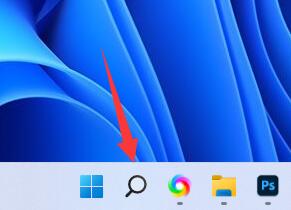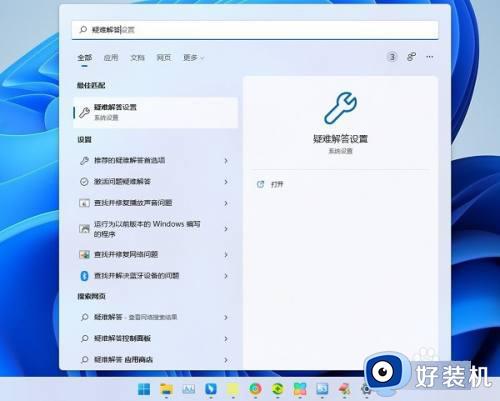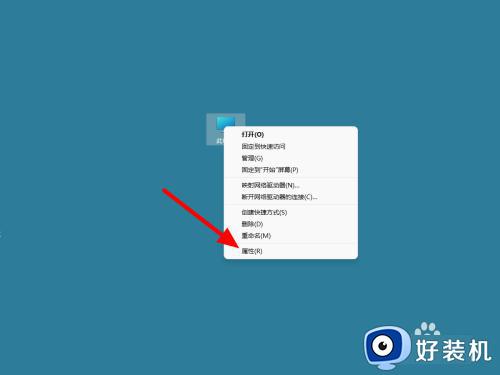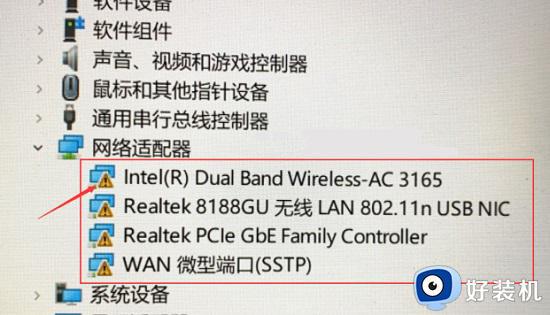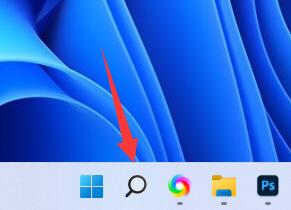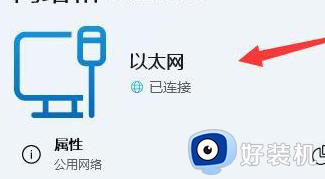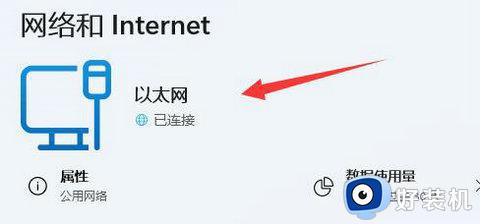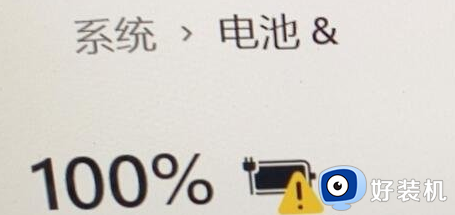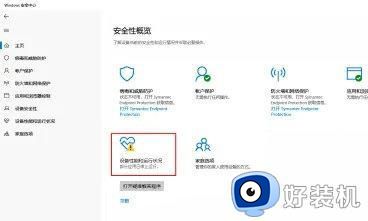win11无线网卡驱动感叹号怎么回事 win11无线网络适配器感叹号怎么解决
一些用户在升级到win11纯净版后遇到了一个问题,无线网络适配器显示感叹号无法识别。这个问题导致用户无法连接到无线网络,给他们的正常使用带来了很大的困扰。win11无线网卡驱动感叹号怎么回事呢?出现这个问题主要是因为驱动异常,在本文中,小编将为大家介绍win11无线网络适配器感叹号怎么解决的方法。
win11无线网络适配器感叹号解决方法:
方法一:
1、找到带有感叹号的无线网络适配器,双击打开它。
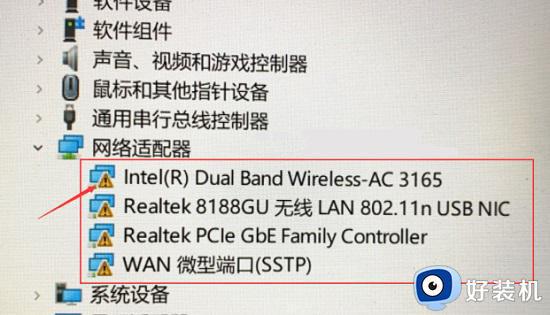
2、然后进入上方“驱动程序”选项卡,点击“更新驱动程序”。
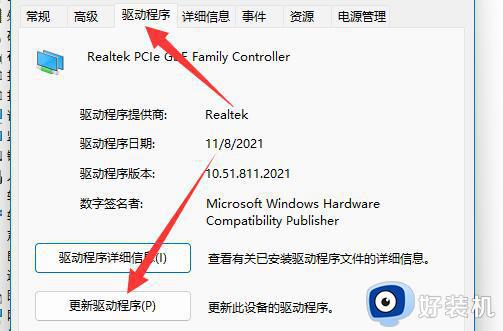
3、接着点击“自动搜索驱动程序”选项。
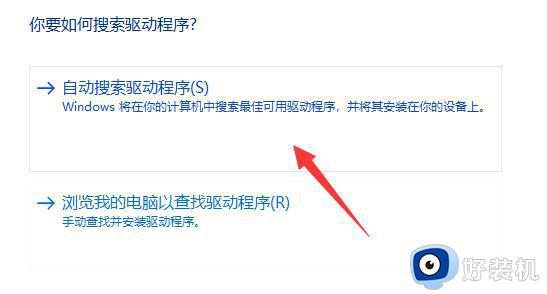
4、最后等待系统自动搜索驱动程序并安装就可以解决了。
5、如果你有多个感叹号,需要依次对每个进行该操作即可解决。
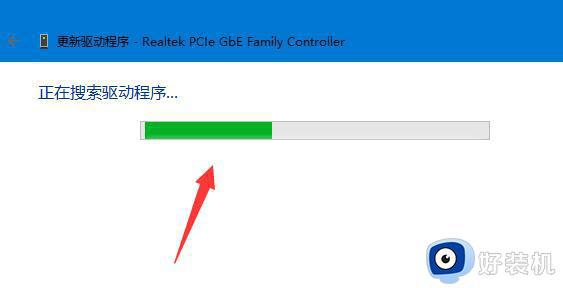
方法二:
1、如果系统自动更新的驱动程序也无法使用。
2、那么可以双击打开设备后进入“详细信息”查看无线网卡品牌型号。
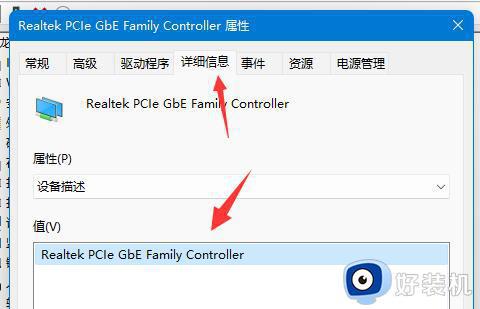
3、接着去无线网卡对应的品牌官网,打开“支持”下的驱动下载选项。
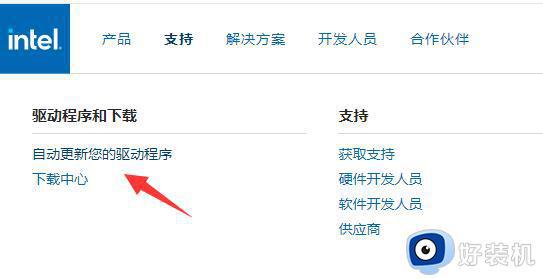
4、然后在其中找到你的无线网卡设备,下载安装对应的驱动就可以了。
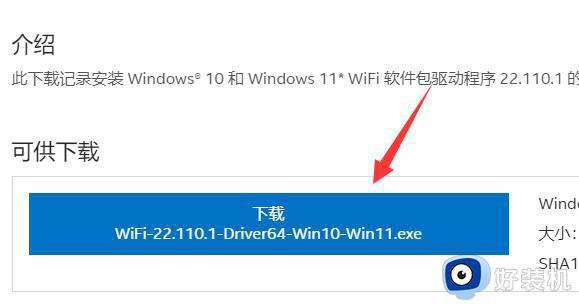
如果还是不行,可能是你的网卡除了问题,可以尝试更换网卡来解决。
以上就是win11无线网卡驱动感叹号怎么回事以及怎么解决的全部内容,对于还有疑问的用户,可以参考以上步骤进行操作,希望能对大家有所帮助。